微信PC版3.0内测体验
2020-12-04 02:54李佳
计算机与网络 2020年19期
李佳
微信PC版3.0來了,这到底是个怎样的版本?从试用来看,变化主要体现在2点,一是支持小程序固定桌面(类似于桌面快捷方式),二是增加了通讯录管理。让我们一起来看看吧。
1.小程序添加到桌面
一直以来,官方对于PC端态度,都是手机端的辅助版块,这从多年未变的扫码登录便可见一斑。因此很多新功能都是先从手机端开始,最终才一点点进入到PC端。就拿时下比较火的小程序来说,手机端其实很早就上线了“添加到桌面”功能,而PC端却一直杳无音讯。
而在此次更新的PC端3.0版中,我们终于欣慰地看到右键菜单中增加了一项“添加到桌面”功能。点击这个选项后,即可将小程序链接发送到桌面上,实现小程序的一键直达。
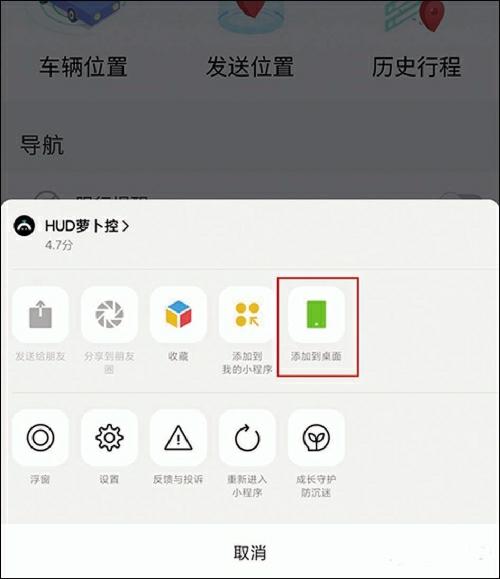
由于小程序运行需要依赖于微信主程序,因此注定了它只能在微信正在运行时生效。如果当前微信没有启动,就会收到一则提示,点击确定后会打开微信登录面板,登录完成才会正常打开小程序。
2.新增通讯录管理
第二个变化是新增加的“通讯录管理”,这个……其实也是PC版的刚需,毕竟PC端的操作效率还是远高于手机端的。打开新版微信“通讯录”,可以在置顶区看到新增加的“通讯录管理”,点击后是一个带有搜索框的独立窗口。整个逻辑有点像QQ的好友管理器,可以对朋友圈动态(不让他看/不看他的)、朋友圈权限(仅聊天/聊天、朋友圈、微信运动等)等进行修改。
最能体现管理器价值的,莫过于批量选择框了,有了它就可以批量化完成好友的权限修改与删除。这一点,的确要比之前一个个手工处理进步多了。
除此之外,管理器下方还有一个最近群聊标签,打开后即可对群内好友(只能看到互为好友的头像)进行操作,也算是比较用心的一项设计了。
猜你喜欢
科学家(2021年24期)2021-04-25
计算机与网络(2021年22期)2021-01-13
派出所工作(2020年7期)2020-08-04
电脑爱好者(2020年10期)2020-07-28
电脑爱好者(2020年5期)2020-05-11
今日文摘(2019年15期)2019-08-07
科技创新导报(2016年25期)2017-03-13
电脑爱好者(2016年20期)2016-12-16
中华奇石(2015年9期)2015-07-09
新理财·政府理财(2014年7期)2014-08-16

